万能のソーシャル インテリジェンス時代により、多くの場合紙に別れが告げられ、スマートフォンでほとんどのことを処理できるようになりました。しかし、スマートフォンを使えば使うほど、ストレージの空き容量は少なくなっていきます。 Samsung 携帯電話をより快適に使用するために、一部の Samsung ユーザーは SD カードを使用して Samsung のストレージを拡張します。それにもかかわらず、ほぼ必然的に、誤動作またはその他の予期せぬ状況により、Samsung SD カードのデータが失われる可能性があります。
この記事では、最高の Samsung SDカード回復ソフトウェアを使用して Samsung SD カードのデータ回復を実行する方法を説明します。私たちに従って、Samsung のマイクロ SD カードを回復する実証済みの方法を学びましょう。

Samsung SDカードのデータ損失は、私たち自身による誤った削除が原因である場合もありますが、実際には、Samsung SDカードのファイルが失われるには多くの複雑な理由があります。よくある理由としては次のようなものがあります。

とにかく、SD カードのファイルが失われた後、Samsung SD カードのデータを復元することは可能ですか?データ損失後に Samsung SD カードに新しいデータが生成されない限り、Samsung マイクロ SD カードの回復は可能です。実際、SD カード上の削除または紛失したファイルは、システム内で置き換え可能または不可視としてラベル付けされているだけで、SD カード上の新しいデータに置き換えられるまで存在し続けます。したがって、SD カードのデータ損失が発生した後は、SD カードの使用を停止し、モバイルデータ/Wi-Fi をオフにし、携帯電話の電源をオフにする必要があります。その後、プロのSamsung SDカード回復ソフトウェアを使用して、SDカードから失われたデータを回復できます。
次のものが必要になる場合があります。
Samsung Secure Folder から削除した写真を復元することはできますか?はい、このガイドからヘルプが得られます。
Samsung デバイスで動作しない画面を修正したい場合は、チェックしてください。
Samsung Data Recovery は、最高の Samsung SD カード回復ソフトウェアです。 SDカードからスキャンアウトしたものはすべて復元できるので、試してみることを強くお勧めします。 AndroidデータリカバリとSDカードリカバリという2つのリカバリモードがあります。 Android データ復元モードでは、 削除されたメッセージ、通話記録、連絡先、ビデオ、音楽、写真、ドキュメントを Android の内部メモリと SD カード (存在する場合) からコンピュータに復元し、既存のデータを Android からコンピュータにバックアップできます。
SDカード回復モードでは、 削除された写真、ビデオ、音楽、ドキュメントをSDカードからコンピュータに回復し、既存のメディアファイルをSDカードからコンピュータにバックアップできます。さらに、復元またはバックアップする前にスキャンしたすべてのデータをプレビューし、復元またはバックアップするファイルを選択することもサポートされています。そして最も重要なことは、復元またはバックアップされたファイルが元の形式とデータ品質を維持することです。
Samsung Data Recovery は、Samsung、Sony、Motorola、LG、HTC、ZTE、Huawei、Xiaomi、Google などを含む、Android 4.0 以降を実行するすべての Android デバイスと広く互換性があります。Samsung デバイスの場合、Galaxy などの多くのタイプをサポートしています。 S20/S20+/S20 ウルトラ/Z フリップ/Z フリップ トムブラウン/S10+/S10/S10e/S/S9+/S9/S8+/S8/A70s/A70/A50s/A90/A20s/A80/A60/A40s/A8s/A9s /A6s/A9スター/A9スターライト/M30s/フォールド/S20+/S20、Samsung W20、Galaxy Tab S6/S5e/S4/S3/S2/A 2019/A/A2017/A2016/E、Galaxy Note 10+/10 /9/8など
Samsung SD カードから削除した写真を復元するにはどうすればよいですか?
1. Samsung Data Recovery をコンピュータにインストールして起動し、ツールボックスからAndroid Recoveryモジュールに入ります。
2. トップメニューでSD カードリカバリモードを選択し、Samsung デバイスから SD カードを取り出し、SD カードリーダー経由でコンピュータに接続します。次に「次へ」をクリックすると、コンピュータに挿入されているすべての SD カードが表示されます。 Samsung SD カードにチェックを入れ、下の「次へ」をタップしてスキャンを開始します。

3. スキャン後、左側のウィンドウから写真フォルダーを選択し、右側のウィンドウから目的の写真にチェックを入れて、右下隅にある回復を押して、Samsung SD カードのデータ回復を開始します。

こちらもお読みください:
最高の Android データ復元: 手間をかけずに Android ファイルを復元 [9 つのツール]
Samsung の携帯電話とタブレットで Odin モードを修正する簡単なチュートリアル
Samsung SD カードが破損しているか検出できない場合は、SD カードをフォーマットすることで修復できます。手順は次のとおりです。
1. Android で破損した Samsung SD カードを修復します。
SD カードを Samsung 携帯電話に挿入し、 [設定] > [デバイスのメンテナンス] > [ストレージ] > [SD カードが破損しています] > [セットアップ] を開き、デバイスが SD カードをフォーマットするまで待ちます。
2. Windows PC で破損した Samsung SD カードを修復します。
chkdsk を実行して SD カードの不良セクターを修復します。カード リーダーを使用して Samsung SD カードをコンピューターに挿入します > [スタート] > [すべてのプログラム] > すべてのプログラムのリストからcmd.exeを選択します > コマンド ウィンドウで、 「chkdsd [SD カードのドライブ文字]」と入力します。 : /r/fを実行して > Windows がファイル システムを修正したことを確認するまで、Samsung SD カードが復元されます。
ドライブ文字が他のドライバと競合する場合にドライブ文字を割り当てる: キーボードのWin + Xキーを押したまま >ディスク管理> SD カード> SD カード オプションを右クリック>ドライブ文字を変更>追加> 新しいドライブを選択 > [OK]をクリックして保存変化します。
Windows エクスプローラーで Samsung SD カードをフォーマットする: カード リーダーを使用して Samsung SD カードをコンピューターに挿入 > [マイ PC] > [Samsung SD カード]を右クリック> [フォーマット] > [開始]の順に選択します。
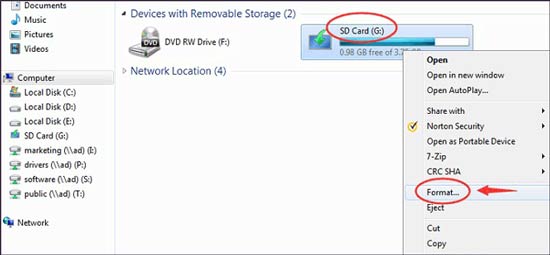
3. Mac 上の破損した Samsung SD カードを修復します。
Finderを開き、 [移動]をクリックし、 [ユーティリティ] > [ディスク ユーティリティ]を開き、左側のウィンドウからSamsung SD カードを選択し、トップ画面の[First Aid] > [実行] をクリックします。
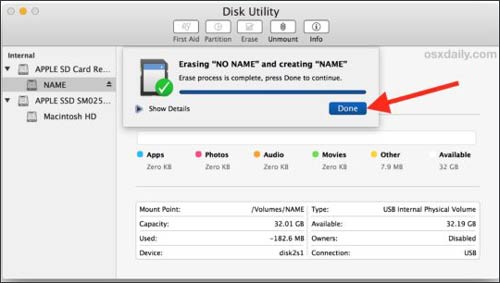
注: Samsung SD カードをフォーマットする前に、すべての SD カード データのバックアップを作成することをお勧めします。また、Samsung SD カードのデータが再び失われるのを防ぐために、携帯電話の SD カードをバックアップすることもできます。
Samsung SD カードのデータを誤ってまたは意図的に失った場合でも、この記事で紹介する Samsung SD カード回復ソフトウェア - Samsung Data Recoveryを使用すると、Samsung SD カードのデータを正常に回復できますので、ご安心ください。私の実験によると、操作が簡単で、転送が速く、サイズが軽く、完全に安全であることがわかりました。したがって、Samsung SDカードのデータ回復に使用することを強くお勧めします。
使用中に問題が発生した場合は、お気軽に以下のコメントを残してください。
関連記事:
Android 向け SD カード復元の最良の方法 (推奨)
Samsung Galaxy の回復 - 2023 年に Samsung Galaxy から削除されたファイルを回復する方法?
Samsung で削除されたテキストを取得する方法? - 2023 年に向けた 4 つの簡単な方法
Androidから削除されたカメラ写真を復元する方法? (実証済みの 7 つの方法)
2023年にAndroidフォンから削除されたオーディオファイルを簡単に復元する方法? (最新ガイド)
Copyright © samsung-messages-backup.com All Rights Reserved.